Comment réinitialiser le mot de passe Root de CentOS 8
Les pirates sont devenus beaucoup plus sophistiqués ces derniers temps, ce qui oblige les utilisateurs à trouver des mots de passe forts, uniques et complexes. L’inconvénient de définir de tels mots de passe est qu’ils ne sont pas faciles à retenir et que vous pouvez facilement les oublier. Vous pouvez également oublier votre mot de passe si vous ne vous êtes pas connecté depuis longtemps.
Dans cet article, nous allons apprendre à réinitialiser le mot de passe root sur CentOS 8. Un compte root est un compte utilisateur unique qui accorde certains privilèges à l’utilisateur.
Réinitialisation du mot de passe Root oublié
Si vous avez oublié votre mot de passe et après avoir beaucoup essayé de vous souvenir de votre ancien mot de passe, vous ne parvenez toujours pas à l’obtenir. Ne vous inquiétez pas, nous pouvons réinitialiser le mot de passe root à partir du menu de démarrage GRUB.
Pour réinitialiser le mot de passe root, redémarrez d’abord votre ordinateur.
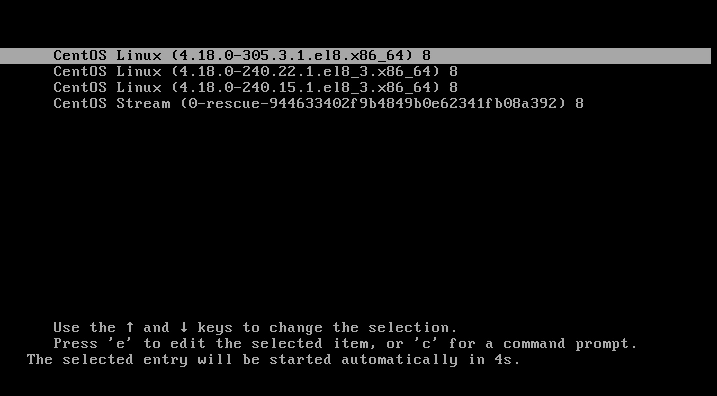
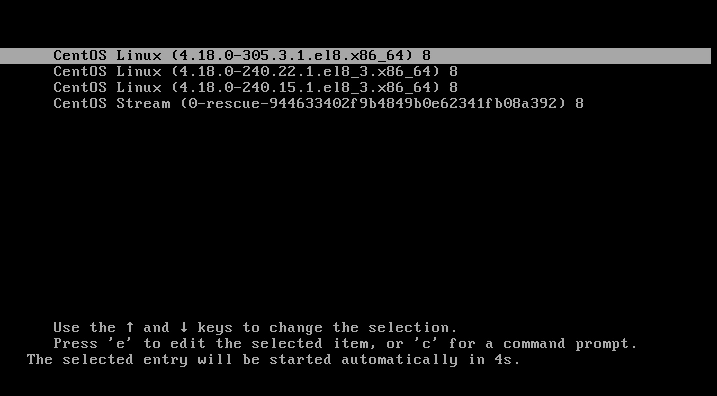
Lorsque le système redémarre, appuyez immédiatement sur la touche « ESC » pour interrompre le processus de démarrage.
Sélectionnez le noyau dans le menu GRUB/Boot dans lequel vous souhaitez démarrer en appuyant sur les touches fléchées.
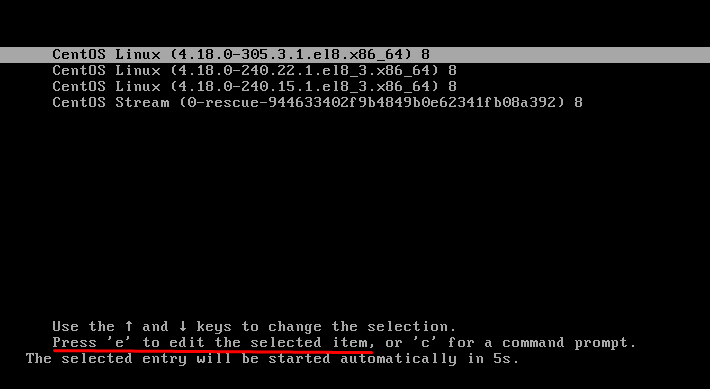
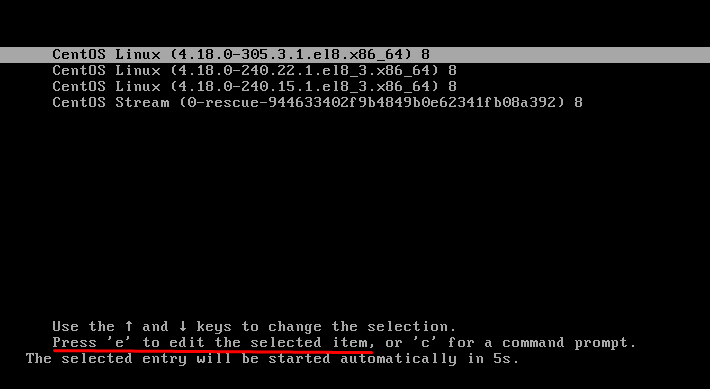
Appuyer sur « e » de votre clavier ouvrira le menu d’édition.
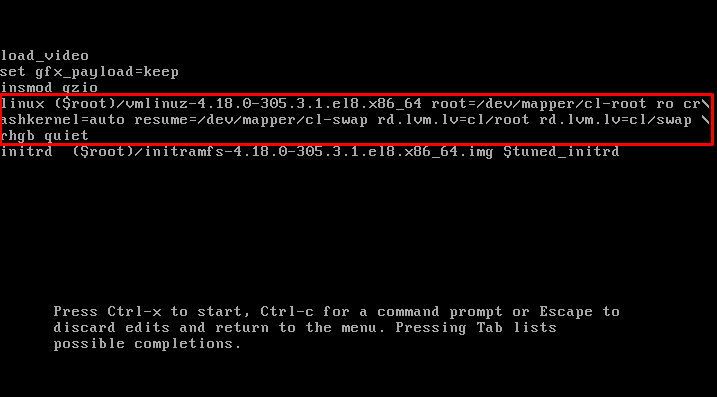
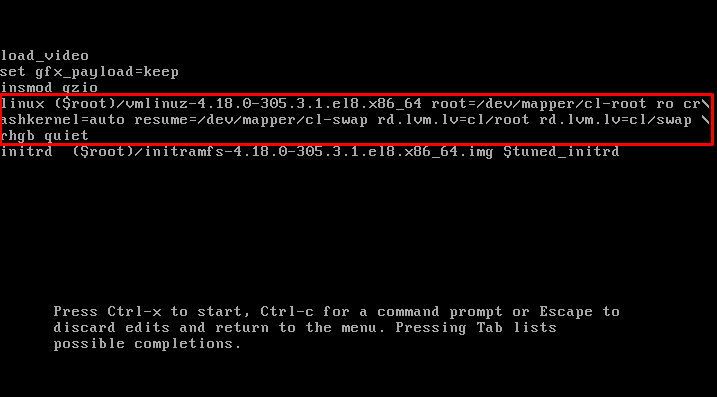
Dans le menu d’édition, localisez le paramètre du noyau « ro » et remplacez-le par « rw », puis ajoutez un paramètre supplémentaire « init=/sysroot/bin/sh »:


Appuyez sur Ctrl + X pour passer en mode mono-utilisateur une fois l’étape précédente terminée.
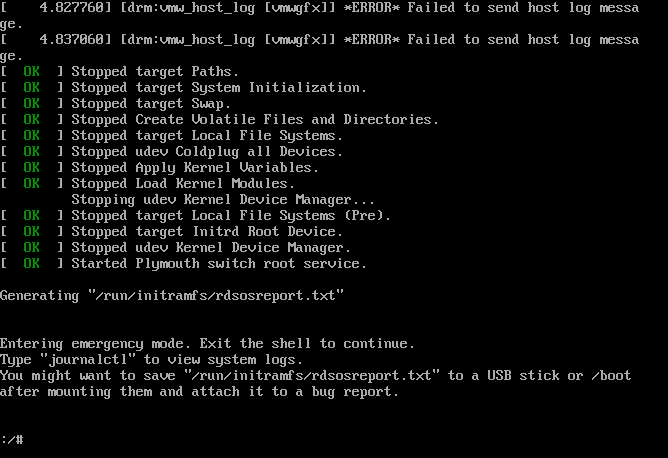
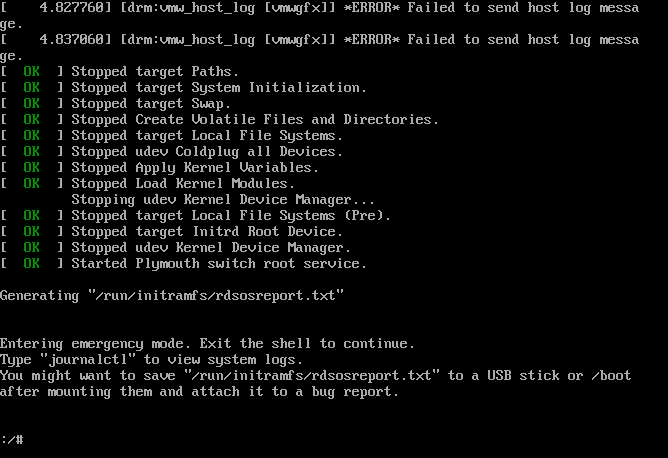
Exécutez maintenant la commande « chroot / sysroot » pour convertir le système de fichiers racine en mode lecture et écriture:
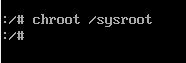
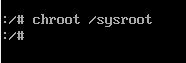
Vous pourrez maintenant changer le mot de passe root.
Pour définir un nouveau mot de passe pour root, entrez la commande:


Il vous sera ensuite demandé de saisir un nouveau mot de passe, puis de le confirmer. Il est préférable d’utiliser un mot de passe unique, complexe et compliqué facile à retenir.
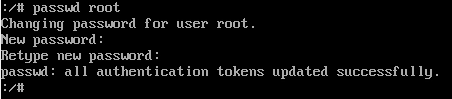
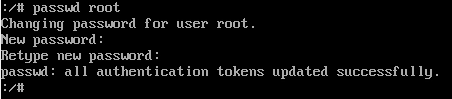
Maintenant, l’étape suivante consiste à lancer le réétiquetage de SELinux. Pour lancer la réétiquetage de SELinux, utilisez la commande suivante:
![]()
Après le réétiquetage, utilisez la commande suivante pour enregistrer et appliquer les modifications:


Une fois que tout est modifié et enregistré, redémarrez votre ordinateur en utilisant la commande « redémarrer:
![]()
Vous devrez peut-être attendre quelques minutes pour que le processus de réétiquetage de SELinux soit terminé.
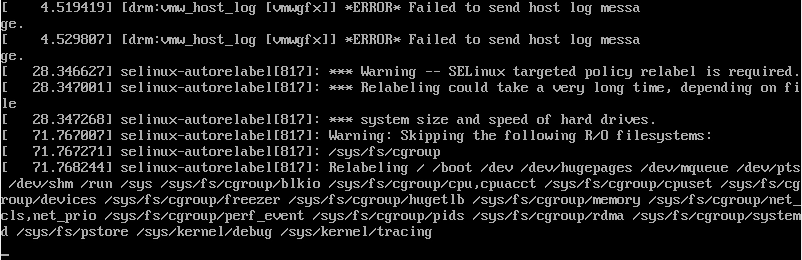
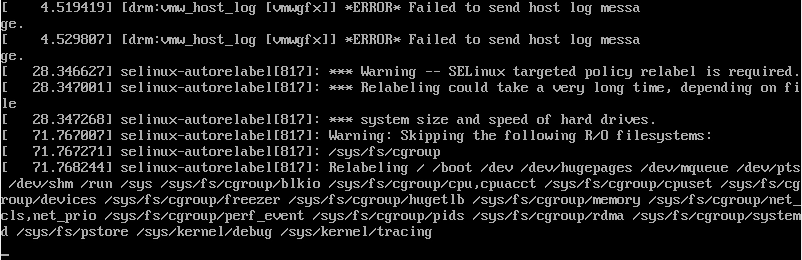
Une fois terminé, le système redémarrera et l’écran de connexion apparaîtra.
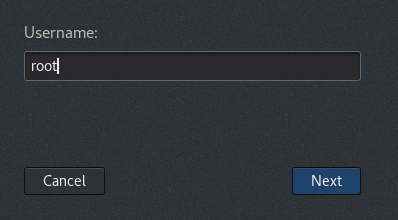
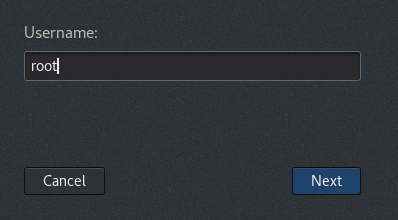
Vous devrez utiliser le nouveau mot de passe; la prochaine fois que vous vous connecterez en tant qu’utilisateur root.
Réinitialisation du mot de passe Root à partir du terminal
Si vous devez réinitialiser votre mot de passe root et connaître le mot de passe actuel, il n’est pas nécessaire de faire quoi que ce soit de complexe. Allumez simplement votre terminal CentOS 8 et tapez la commande ci-dessous:
Si vous êtes connecté en tant qu’utilisateur root, il vous sera demandé de saisir le nouveau mot de passe, puis de confirmer le nouveau mot de passe.
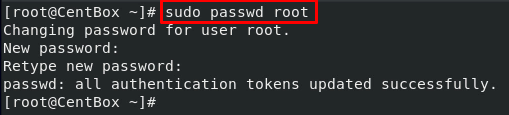
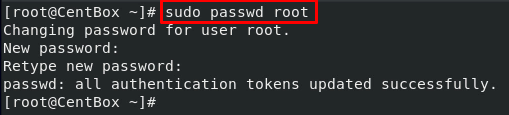
Si vous êtes connecté en tant qu’utilisateur normal avec les privilèges Sudo, il vous sera demandé de saisir votre mot de passe actuel, le nouveau mot de passe, puis de confirmer le nouveau mot de passe.
Veuillez ne pas sélectionner common words comme mot de passe.
Une fois que vous avez réussi à réinitialiser votre mot de passe root, vous devez vous connecter avec ce nouveau mot de passe défini en tant qu’utilisateur root.
Conclusion
Dans cet article, nous avons appris à réinitialiser un mot de passe root oublié. De plus, nous avons également appris à configurer un nouveau mot de passe root si vous vous souvenez de votre mot de passe actuel.
Nous avons discuté de l’importance de définir un mot de passe unique et du type de mots de passe que nous pouvons utiliser. Nous avons également abordé un peu le sujet de ce qu’est un utilisateur root.